「Xperia 10 IVのホーム画面をもっと自分好みにカスタマイズしたい!」と感じている方、多いのではないでしょうか?
アプリアイコンの配置やウィジェットの追加、壁紙の変更など、スマホのホーム画面は自分の使い方に合わせて自由にアレンジできます。
この記事では、Xperia 10 IVのホーム画面をカスタマイズする方法をわかりやすく解説します!
基本的なカスタマイズ方法から、Xperiaならではの機能、さらにはもっと個性的に仕上げるための高度なカスタマイズのコツまで、ぜひ参考にしてくださいね。
【Xperia 10 IV】でミラーリングする方法!テレビやPCに映す手順とトラブル解決策とは?
【Xperia 10 IV】が急速充電できない?原因と解決方法を徹底解説!
【Xperia 10 IV】に最適な壁紙をダウンロードする方法!おすすめのサイトやアプリも紹介!
【Xperia 10 IV】のアップデート後に発生する不具合とその解決方法を徹底解説!
【Xperia 10 IV】のフリップカバー設定ができない?原因と解決方法を徹底解説!
Contents
Xperia 10 IVのホーム画面をカスタマイズする基本的な方法
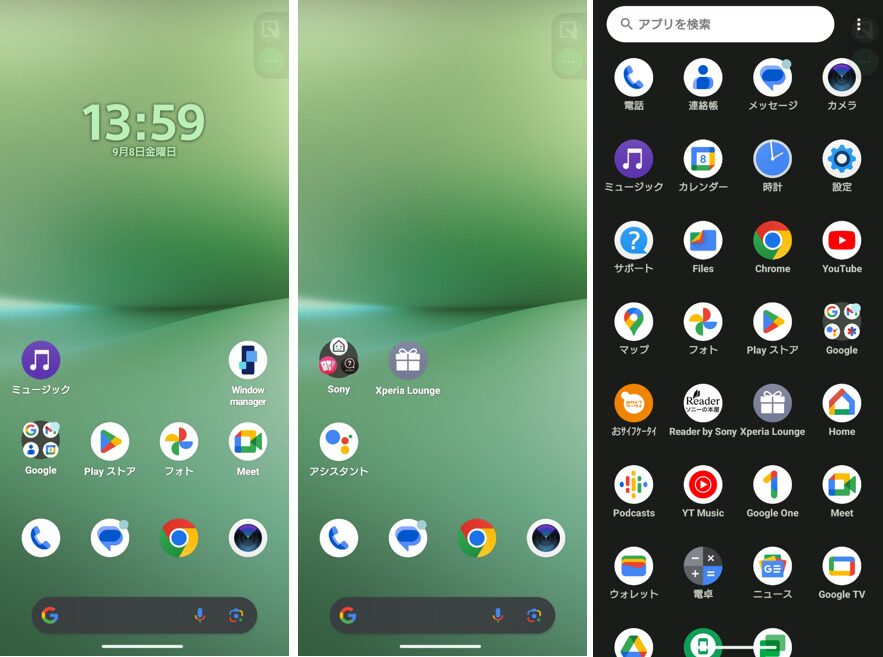
まずは、基本的なカスタマイズ方法からスタートしましょう。
Xperia 10 IVのホーム画面は、Androidベースなので、シンプルな操作で自由に変更できます。
アプリアイコンの移動や削除
- アイコンの移動
ホーム画面のアプリアイコンを長押しすると、好きな位置にドラッグして移動できます。 - アイコンの削除
使わないアプリアイコンをホーム画面から削除したい場合も、アイコンを長押しして「削除」を選択すればOKです(削除してもアプリ自体はスマホ内に残ります)。
フォルダを作成して整理する
ホーム画面に多くのアプリアイコンが並んでいてごちゃごちゃしている場合は、フォルダを作成して整理すると便利です。
フォルダを作成する方法は、アイコンを重ね合わせるだけ!例えば、ゲームアプリをまとめて一つのフォルダにして、すっきり整理できます。
ウィジェットを追加して便利に
ウィジェットを追加すると、ホーム画面に時計や天気予報、メモ帳などを常に表示しておけます。
1 ホーム画面を長押しすると「ウィジェット」メニューが出てきます。
2 表示されたウィジェット一覧から、追加したいものを選んでホーム画面に配置します。
これだけで、画面を開くだけで必要な情報にすぐアクセスできるようになります。
アプリアイコンの配置やフォルダ作成、ウィジェット追加のやり方
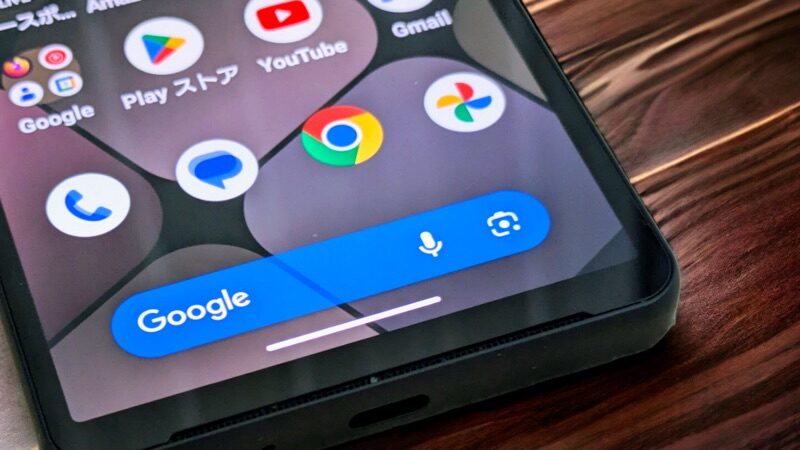
Xperia 10 IVのホーム画面は、自由にアレンジできるのが魅力です。
使いやすさを重視するなら、アプリをカテゴリーごとに分けて配置したり、ウィジェットをうまく活用するのがおすすめです。
アプリアイコンを素早く配置するコツ
- よく使うアプリは、画面の下部や右手の指が届きやすい場所にまとめておくと使いやすくなります。
- フォルダ分けで、ゲームアプリ、仕事用アプリ、エンタメ系アプリなどを整理すると、ホーム画面がすっきりします。
ウィジェットの活用
- カレンダーウィジェットを追加して、スケジュールをホーム画面から一目で確認できるようにすると、便利さがアップします。
- Google検索バーなども使いやすく、スマートに情報をすぐに調べられる環境を整えられます。
Xperiaならではのカスタマイズ機能「サイドセンス」とは?
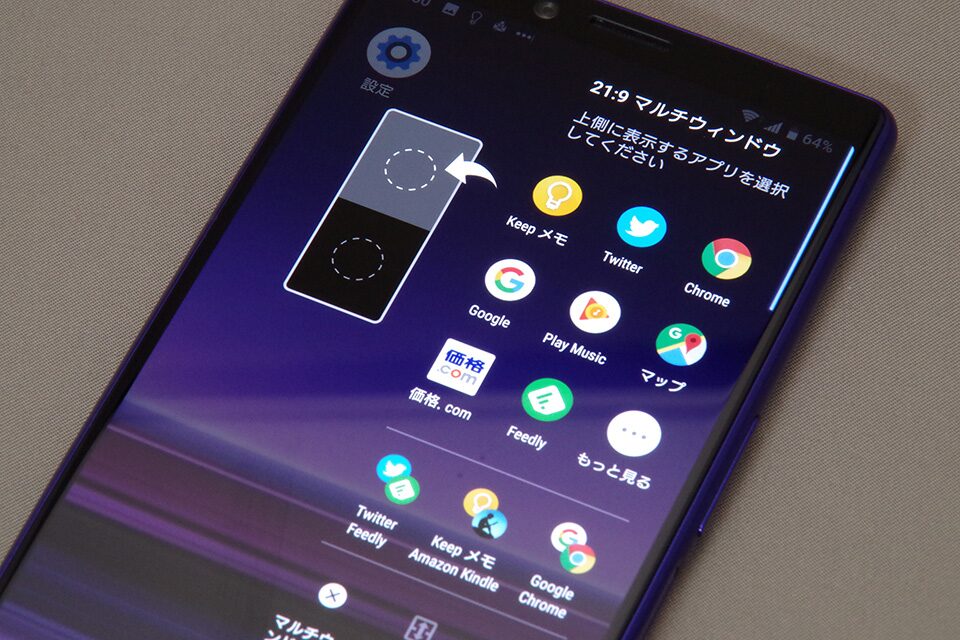
Xperiaシリーズの特徴の一つに、**「サイドセンス」**という便利な機能があります。
これは、画面の端をダブルタップやスワイプすることで、最近使ったアプリや、よく使うアプリを簡単に表示できる機能です。
サイドセンスの設定方法
- 「設定」アプリを開きます。
- 「サイドセンス」の項目を選びます。
- 表示位置や反応する感度を自分好みに設定しましょう。
この機能を使うと、ホーム画面にたくさんのアプリを置かなくても、サイドセンスからよく使うアプリにアクセスできるので、ホーム画面をシンプルに保てます。
壁紙やアイコンのサイズ変更で見た目をアップグレード
見た目にこだわるなら、壁紙の変更やアイコンのサイズ調整も欠かせません。
Xperia 10 IVでは、これらも簡単にカスタマイズできます。
壁紙を変更する方法
- ホーム画面を長押しして、「壁紙」を選択します。
- Xperia標準の壁紙の中から選ぶか、自分で撮った写真やダウンロードした画像を使うこともできます。
ダークモードに合わせて暗めの壁紙にすると、バッテリー持ちが良くなることもありますよ。
アイコンのサイズ調整
- ホーム画面を長押しして「設定」を選びます。
- アイコンサイズを調整できるメニューがあるので、好みに合わせて大きさを変えてみましょう。
アイコンを小さくすることで、より多くのアプリを一つの画面に配置できますし、大きくすればシンプルで見やすいレイアウトになります。
ランチャーアプリやアイコンパックを使ってもっと自由にカスタマイズ
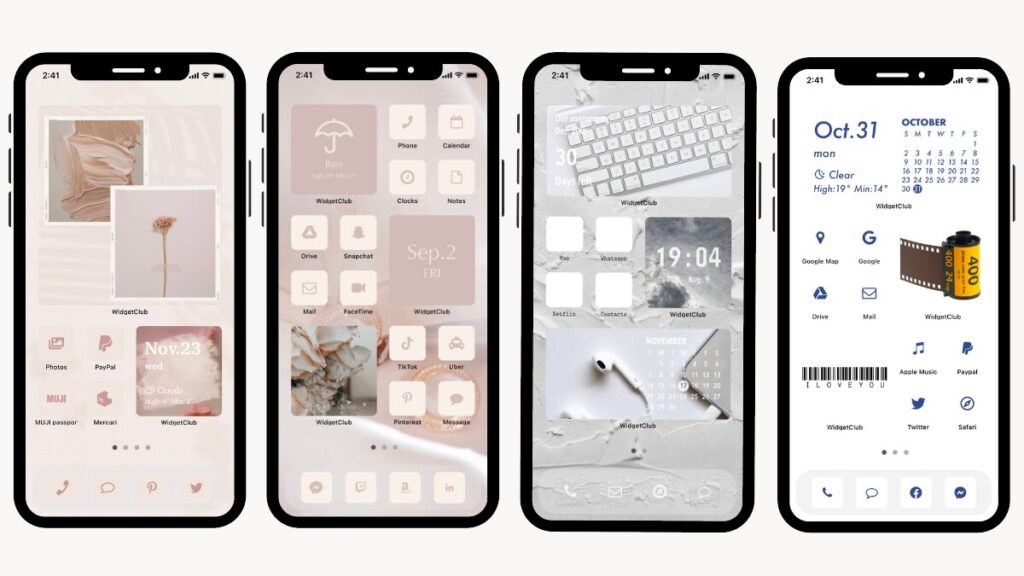
さらに自分の個性を出したいなら、ランチャーアプリやアイコンパックを使うのもおすすめです。
ランチャーアプリを使えば、ホーム画面全体のレイアウトを大幅に変更でき、より自由にデザインを楽しめます。
人気のランチャーアプリ
- Nova Launcher
カスタマイズ性が非常に高く、アイコンのサイズや間隔、アニメーション効果なども細かく調整できます。
Nova Launcher - Google Play - Microsoft Launcher
シンプルかつ機能豊富で、仕事用とプライベート用を分けて使いたい方にぴったりです。
Microsoft Launcher - Google Play
アイコンパックでオリジナリティを
Google Playストアには、アイコンパックが多数あります。
これをダウンロードすれば、アプリアイコンのデザインを統一したり、自分好みのスタイルに変更できます。
フラットデザインやレトロ風など、さまざまなテーマから選べるので、個性を表現するにはもってこいです。
まとめ
Xperia 10 IVのホーム画面カスタマイズは、簡単にできる上に、自分のライフスタイルに合わせて使いやすく整理できるのが魅力です。
アプリアイコンの整理やウィジェットの追加、さらに壁紙やアイコンのサイズ調整を行うことで、ホーム画面をおしゃれかつ効率的に作り変えられます。
また、Xperiaならではの「サイドセンス」機能を使えば、ホーム画面にたくさんのアプリを置かなくても、スムーズにアプリを開けます。
もっとカスタマイズにこだわりたい方は、ランチャーアプリやアイコンパックを使って、オリジナリティを加えてみるのもおすすめです!
参考情報
ぜひ、Xperia 10 IVを自分らしいスタイルにカスタマイズして、より快適なスマホライフを楽しんでください!


